Creați Windows 7 imagine de sistem

În cazul în care operațiunea PC, mai ales pentru o lungă perioadă de timp, acesta poate fi un eșec total al sistemului, fără posibilitatea unui Log on la Windows. Totul ar fi bine, în cazul în care o parte este o copie de siguranță a Windows. Dar dacă acesta este deteriorat? Rămâne ultima opțiune, care poate fi utilizată pentru a readuce sistemul la o stare utilizabilă. Și anume, existența unei imagini de sistem de la care doriți să restaurați și PC-ul de lucru.
Cum de a crea o imagine de sistem?
Crearea unei imagini imediat după ce reinstalați Windows, nu este necesar: cel mai bine este să așteptați ca utilizatorul să se adapteze la sistemul însuși (a instala driverele, utilizarea de zi cu zi a programului, etc.), și doar apoi a crea o imagine de sistem. Faptul că, în imaginea generată, driverele și programele nou instalate sunt salvate, iar în final vom ajunge gata de utilizare PC-ul, cu toate setările.
1. Prin meniul "Start", du-te la "Control Panel". Selectați opțiunea "Backup and Recovery":
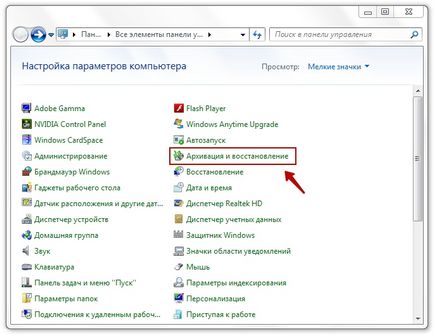
2. Selectați opțiunea „Creați o imagine de sistem“ din meniul din stânga:
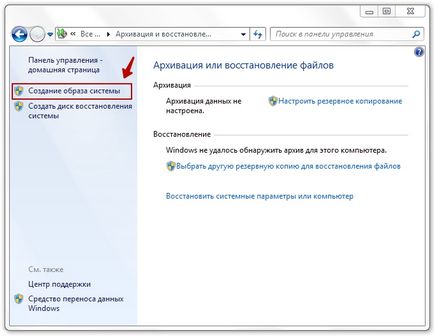
3. Selectați în cazul în care doriți să salvați imaginea și faceți clic pe „Next“:
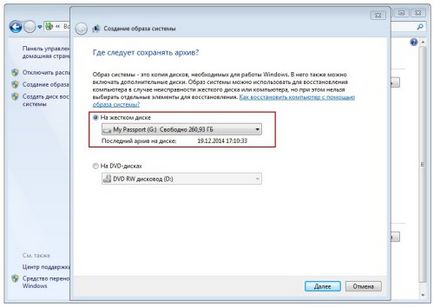
4. Apoi, trebuie să confirmați setările și faceți clic pe „Arhiva“:
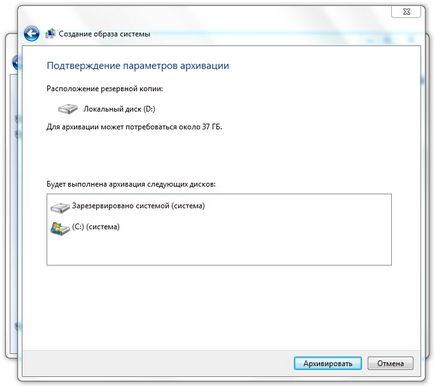
Sistem pentru a se pregăti pentru crearea unei imagini și salvați-l.
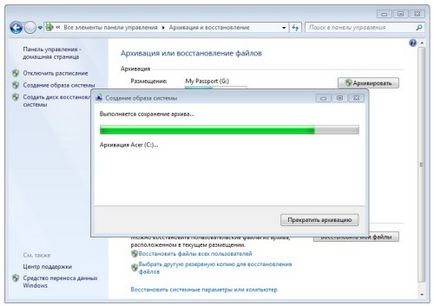
Cum de a recupera de la o imagine?
1. Prin „Control Panel“, du-te la „recuperare“:
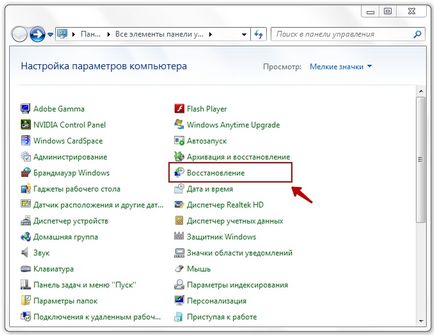
2. Selectați „metode avansate de recuperare“:
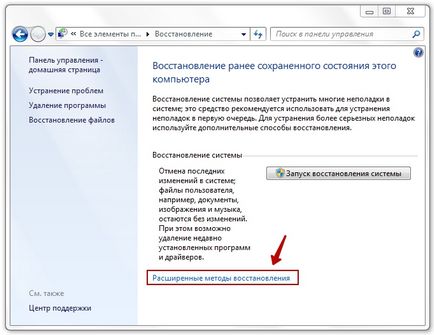
3. Este necesar să se utilizeze prima metodă de recuperare:
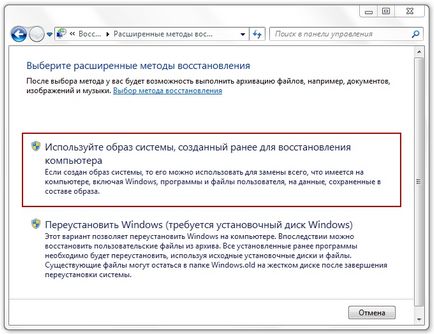
4. În cazul în care copia de rezervă a fost creată, apăsați butonul „Salt“, iar dacă nu, asigurați-vă că efectuați. Arhivare permite, în caz de pierdere a restaura toate fișierele de utilizator.
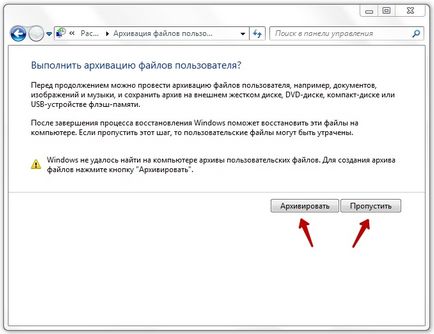
5. După aceea, efectuați reporniți calculatorul, apăsând butonul „Restart“.
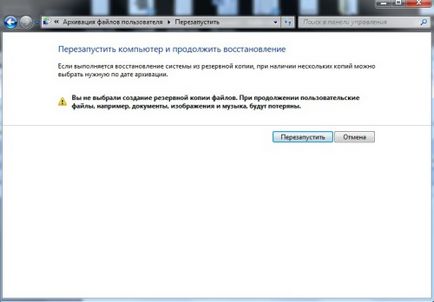
În funcție de locul în care imaginea creată (pe hard disk sau un DVD-ROM), introduceți sau conectați mass-media la calculator. În timpul repornire, sistemul vă solicită să metodele de introducere. Selectați „Metoda de introducere a tastaturii.“ Apoi, selectați „utilizați cea mai recentă imagine de sistem disponibile.“ În setările avansate, faceți clic pe butonul „Next“. Apoi faceți clic pe „Finish“, apoi - „Da.“ PC-ul pornește sistemul de recuperare. Va aștepta doar până se încheie operațiunea.